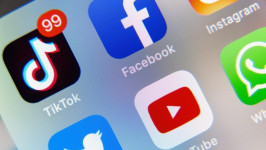Cara Kunci Chat WhatsApp Pakai Chat Lock Agar Tak Diintip Orang

WhatsApp mulai merilis fitur Chat Lock untuk mengunci chat secara bertahap kepada seluruh pengguna. Kalau kalian sudah kebagian fitur ini, berikut cara mengunci chat WhatsApp agar tidak diintip orang lain.
Fitur ini sekilas mirip seperti Fingerprint Lock yang sudah ada di WhatsApp sejak lama. Bedanya, Chat Lock akan mengunci pesan secara individu, sedangkan Fingerprint Lock akan mengunci seluruh aplikasi WhatsApp.
Percakapan yang dikunci menggunakan fitur Chat Lock akan disimpan di folder khusus yang hanya bisa diakses menggunakan password atau biometrik, seperti sidik jari atau Face ID.
Selain itu ketika ada pesan yang masuk untuk chat yang dikunci, WhatsApp tidak akan menampilkan preview dan nama pengirim pesan di notifikasi sebagai bentuk privasi tambahan. Notifikasi pesan masuk akan ditampilkan sebagai 'WhatsApp: 1 pesan baru'.
Perlu dicatat juga bahwa foto dan video yang dikirimkan di chat yang dikunci tidak akan disimpan secara otomatis ke galeri. Chat yang dikunci di ponsel hanya akan terkunci di ponsel itu, dan tidak akan dikunci di perangkat lain yang terhubung dengan WhatsApp.
Beberapa hal lainnya yang perlu diperhatikan sebelum menggunakan fitur Chat Lock di WhatsApp:
- Chat grup dan chat yang dibisukan juga dapat dikunci.
- Panggilan dari kontak atau grup yang dikunci tetap akan muncul.
- Jika kalian menggunakan fitur pencadangan dan pemulihan di WhatsApp, chat yang dikunci akan tetap terkunci setelah kalian memulihkan data ke ponsel baru.
- Saat kalian mengaktifkan fitur Chat Lock, orang yang chat dengan kalian tidak akan tahu bahwa kalian sudah mengunci chat.
- Jika ingin mengunci chat yang sudah diarsipkan, kalian harus membatalkan pengarsipan dulu baru menguncinya.
- Pastikan sudah menyiapkan autentikasi perangkat, seperti password, sidik jari, atau Face ID karena akan diminta sebelum mengunci chat.
Cara mengunci chat WhatsApp di Android dan iPhone
- Buka aplikasi WhatsApp lalu buka chat yang ingin dikunci
- Masuk ke info chat dengan mengetuk nama kontak di bagian paling atas chat, lalu ketuk 'Kunci chat'
- Untuk ponsel Android, ketuk 'Kunci chat ini dengan sidik jari' lalu konfirmasi sidik jari kalian
- Untuk iPhone, ketuk 'Kunci chat ini dengan Face ID' lalu konfirmasi Face ID kalian
- Ketuk 'Lihat' untuk melihat chat di folder 'Chat yang dikunci'.
Cara melihat chat WhatsApp yang dikunci
- Buka aplikasi WhatsApp, lalu swipe ke bawah di tab Chat
- Ketuk folder 'Chat yang dikunci' yang berada di bagian paling atas daftar chat
- Untuk ponsel Android, sentuh sensor sidik jari untuk membuka kunci
- Untuk iPhone, konfirmasi Face ID kalian
- Setelah folder terbuka, ketuk chat untuk melihat atau mengirim pesan.
Cara mematikan fitur Lock Chat di WhatsApp
- Buka chat WhatsApp yang ada di folder 'Chat yang dikunci' mengikuti cara di atas
- Ketuk info chat lalu pilih opsi 'Kunci chat'
- Matikan toggle yang ada sampai berubah warna menjadi abu-abu, lalu konfirmasi sidik jari atau Face ID kalian.
Simak Video "WhatsApp Kenalkan Fitur 'Pertahankan di Chat'"
[Gambas:Video 20detik]
(vmp/vmp)